L'insertion de votre texte dans un document Microsoft Word est importante pour permettre à l'employeur de gagner en qualité et en légitimité, en particulier dans le cas de documents tels que les déclarations, les offres d'emploi, les contrats et d'autres documents de vente.
Regardez la vidéo ci-dessous pour comprendre comment vous pouvez créer votre logo à partir de votre document Word.
SCHRITT 1 : Cliquez dans votre menu sur "Einfügen" et ensuite sur "Bild". Sélectionnez la signature de votre logo et placez-la en haut.
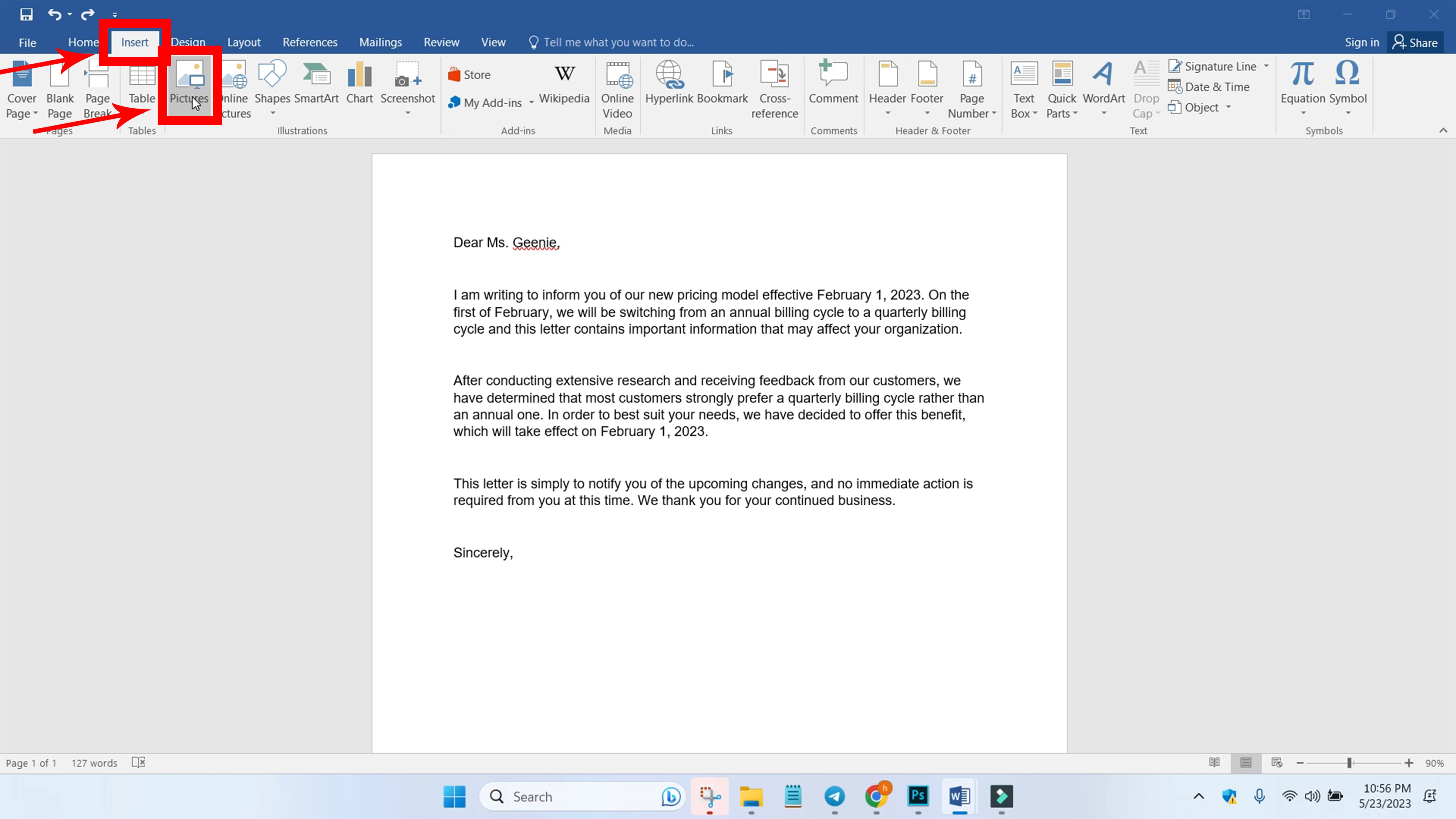
SCHRITT 2 : Faites passer la taille de la signature sur la taille la plus élevée.
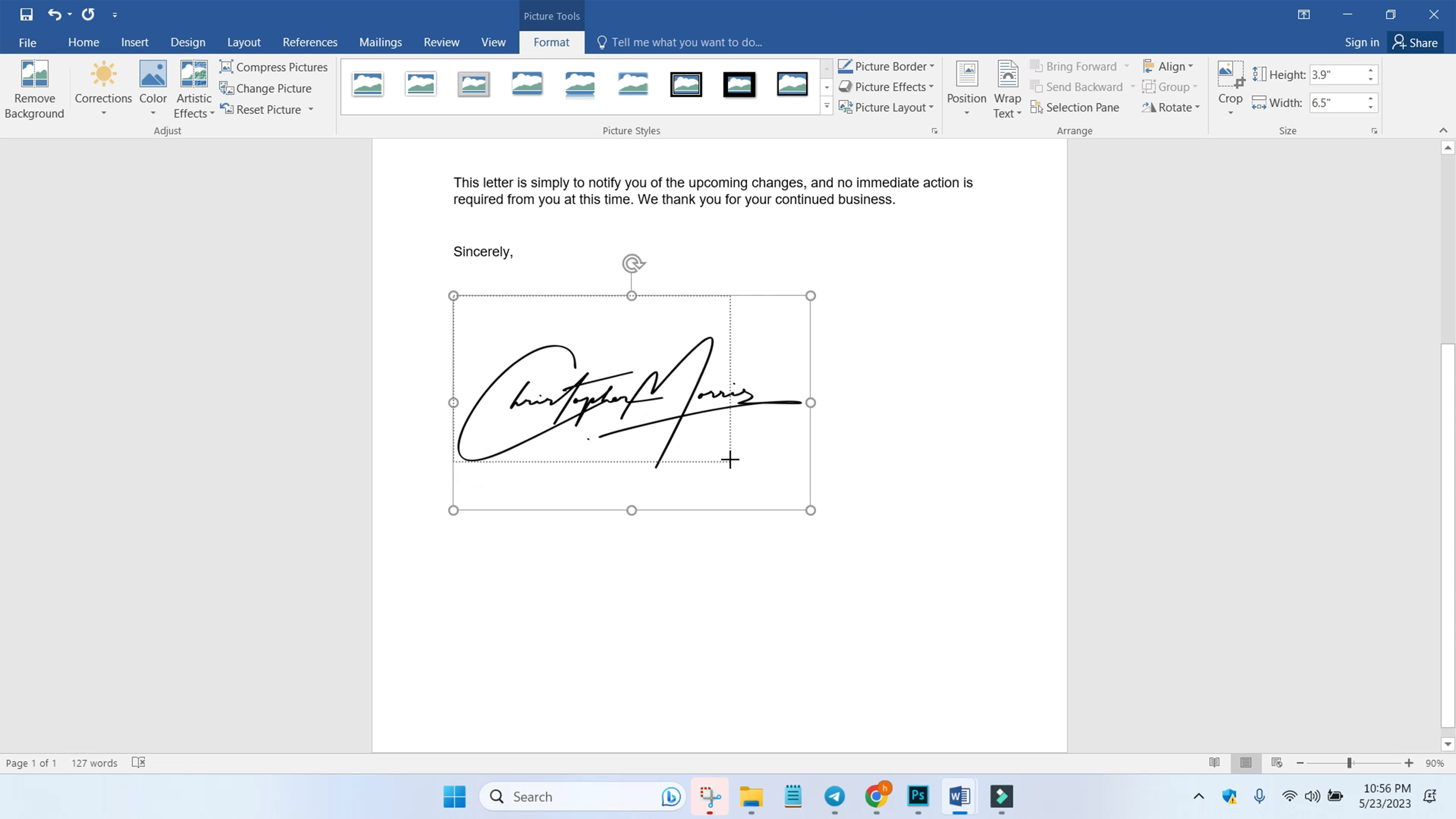
SCHRITT 3: Dans la liste des menus, cliquez sur "Mise en page", puis sur "Texte ombré" et cliquez sur "Derrière le texte". Vous pouvez ainsi placer la signature à un endroit approprié du document et la modifier.
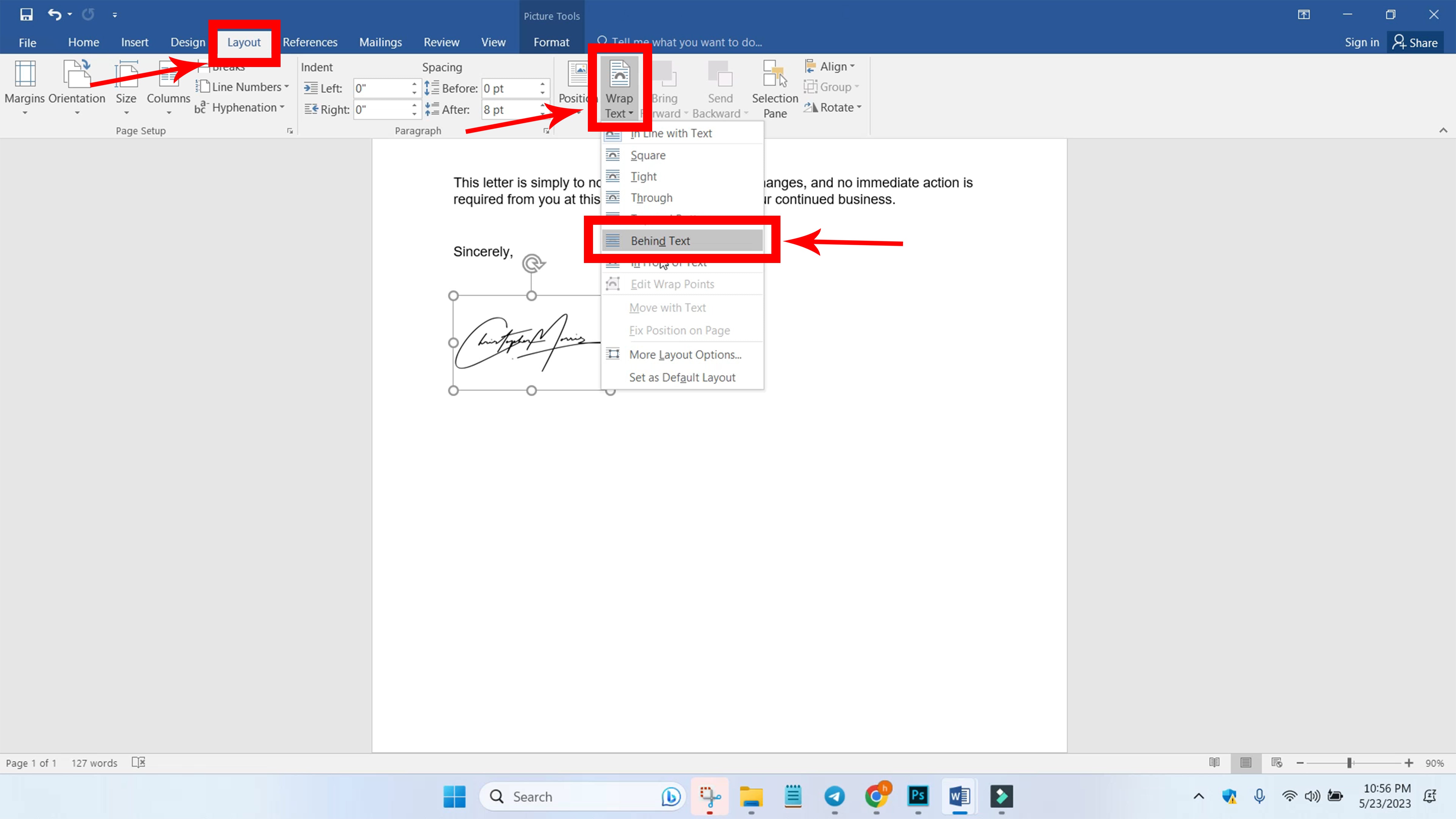
SCHRITT 4: Verschieben Sie die Signatur an die gewünschte Position im Dokument.
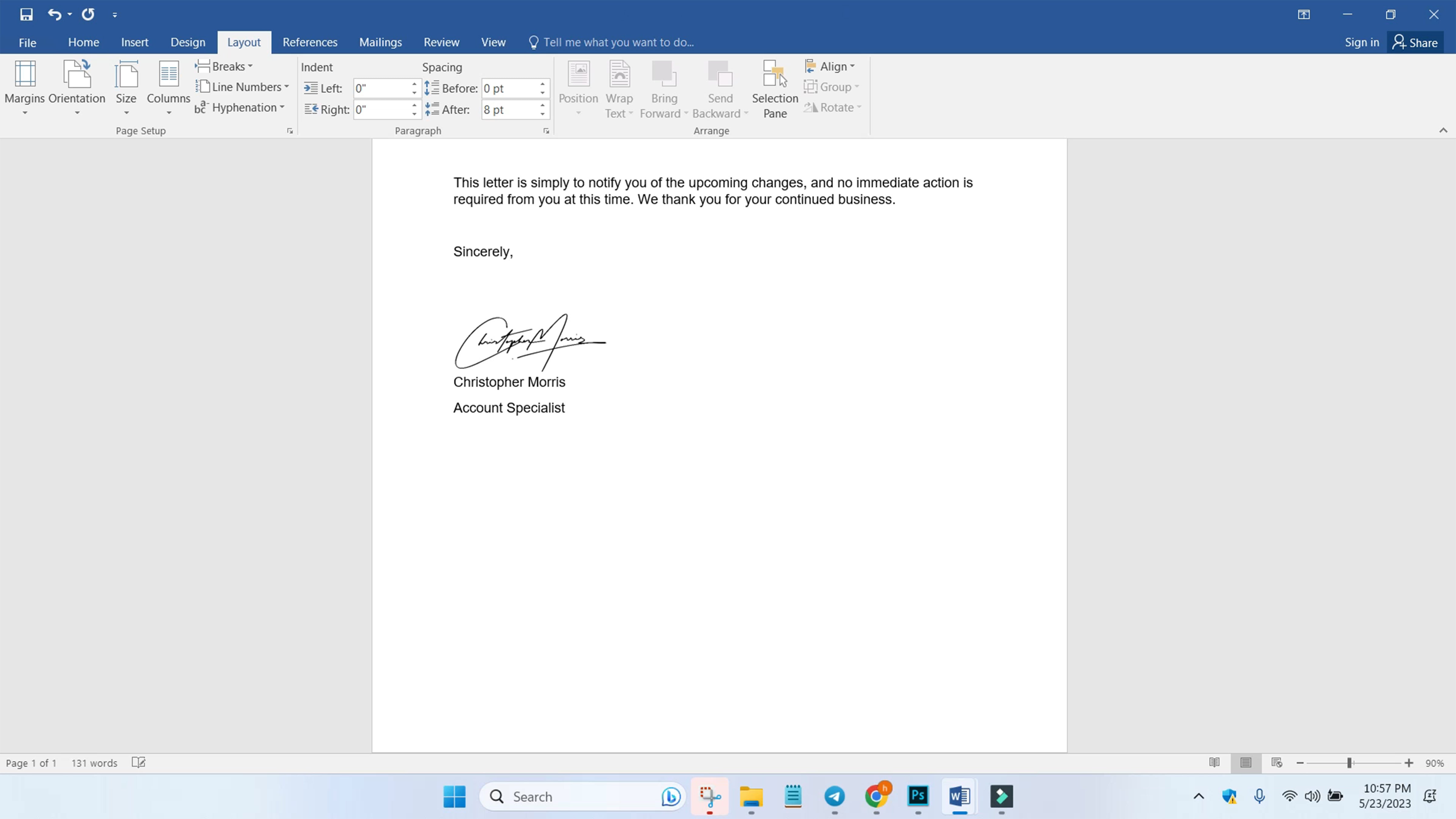
SCHRITT 5: Sie können Ihren Signaturabschnitt auch speichern, sodass Sie ihn in andere Dokumente einfügen können, ohne den Vorgang wiederholen zu müssen.
Marquez d'abord la case de signature et allez dans la liste de menus jusqu'à la rubrique "Mise en place". Cliquez ensuite sur "Outils techniques", sélectionnez "Texte automatique" et cliquez sur "Choix dans la galerie de texte automatique".
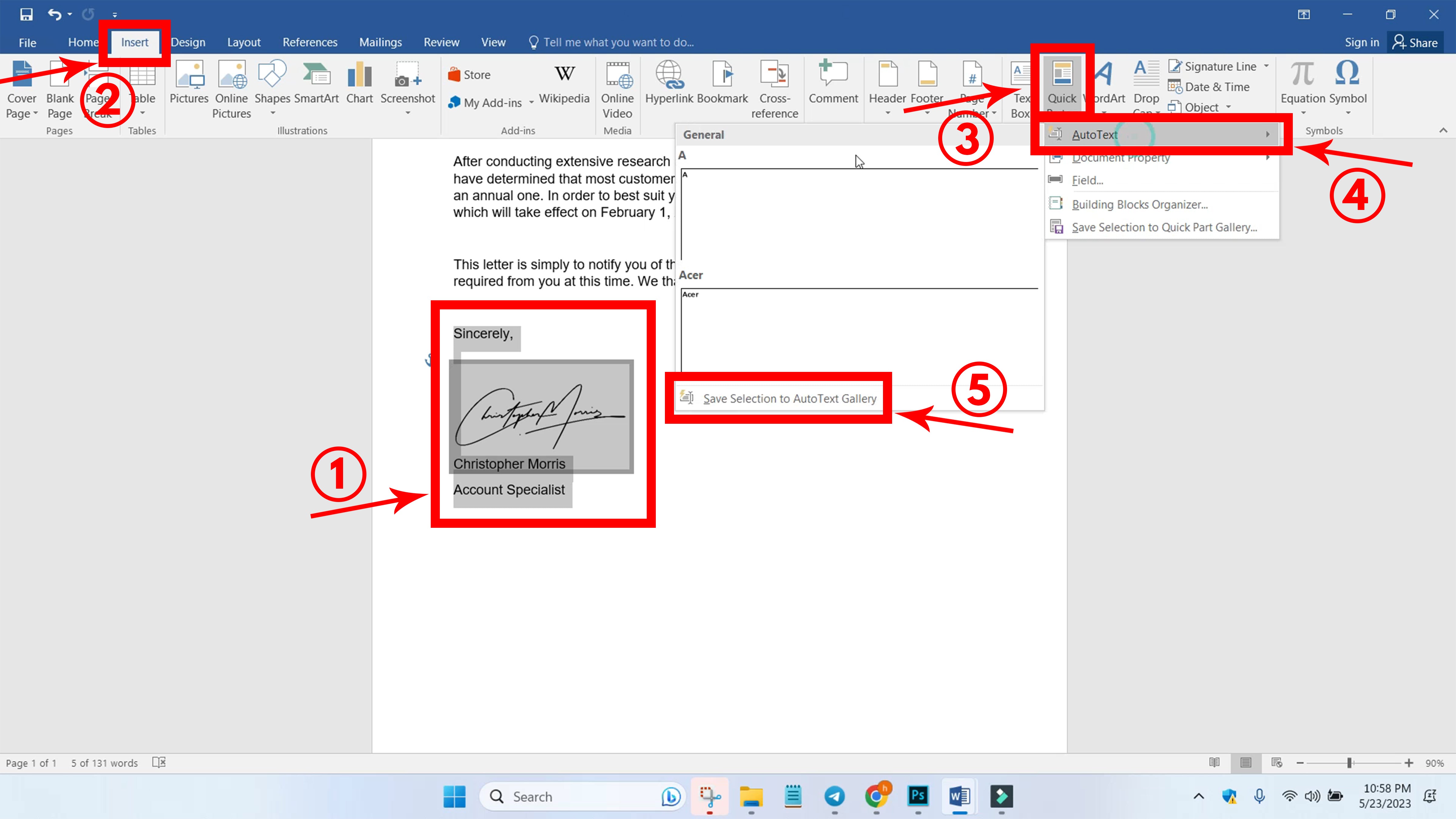
SCHRITT 6: Sélectionnez l'onglet "Signaturbereich" et choisissez "Schnellbausteine" pour la galerie, "Allgemein" pour la catégorie, "Normal" pour "Speichern unter" et "Nur Inhalt einfügen" pour les options. Cliquez sur "OK" pour ouvrir la fenêtre de signature.
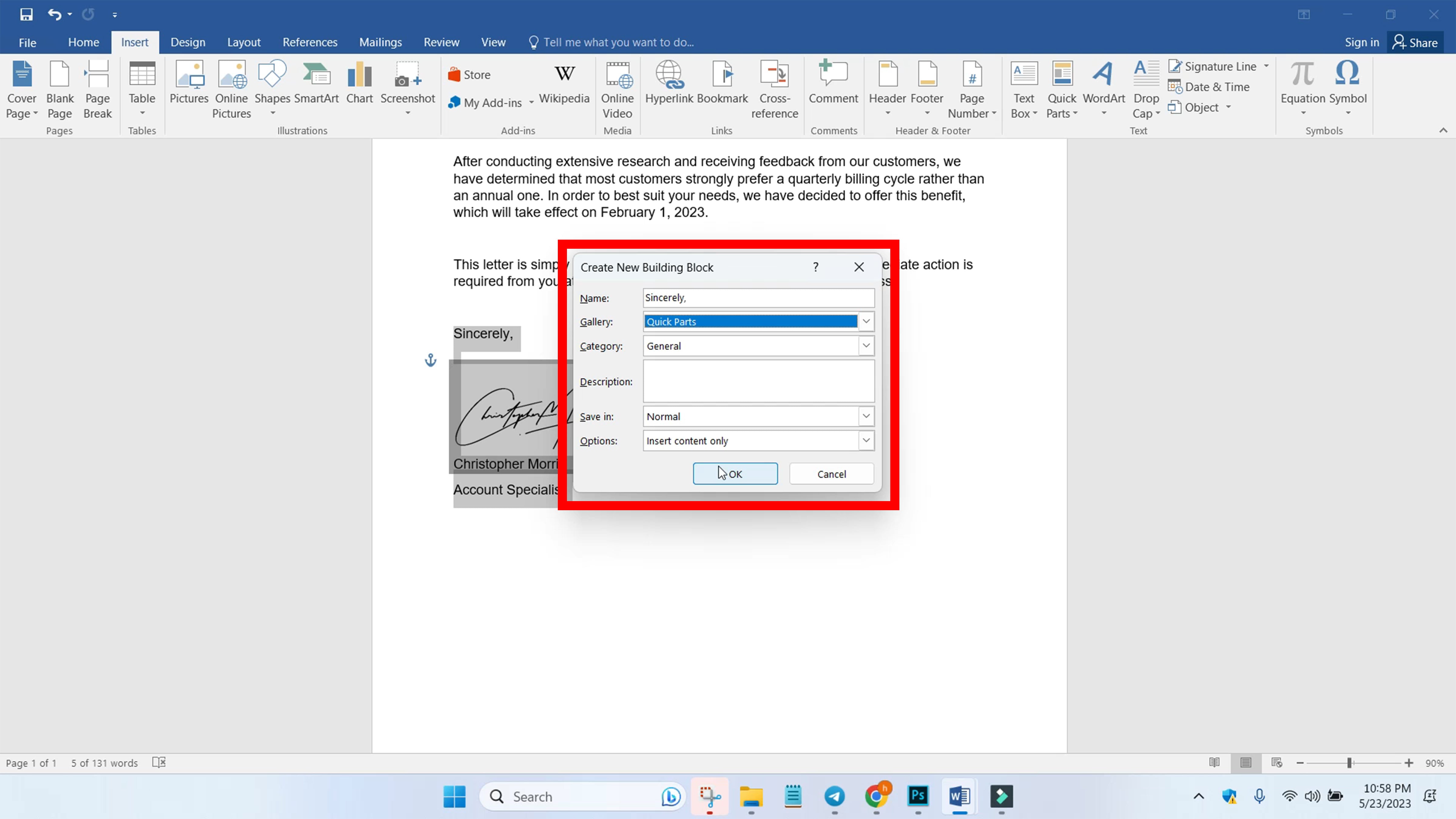
SCHRITT 7 : Um Ihren Signaturabschnitt in andere Dokumente einzufügen, gehen Sie in Ihrer Menüleiste zu "Einfügen" und klicken Sie auf "Schnellbausteine". Cliquez sur le symbole choisi.
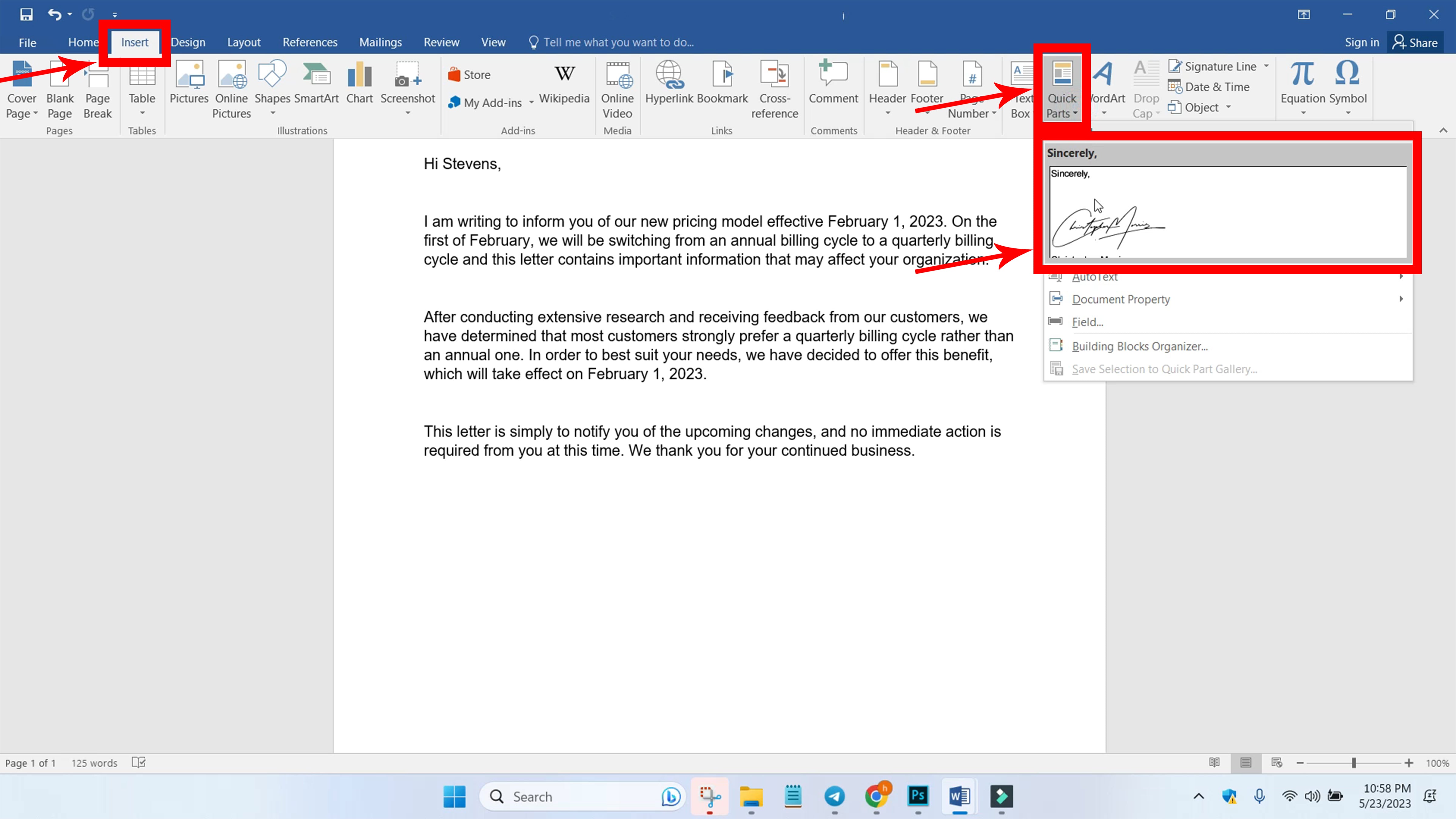
SCHRITT 8 : Der Signaturabschnitt sollte hinzugefügt werden. Vous pouvez le formater également.
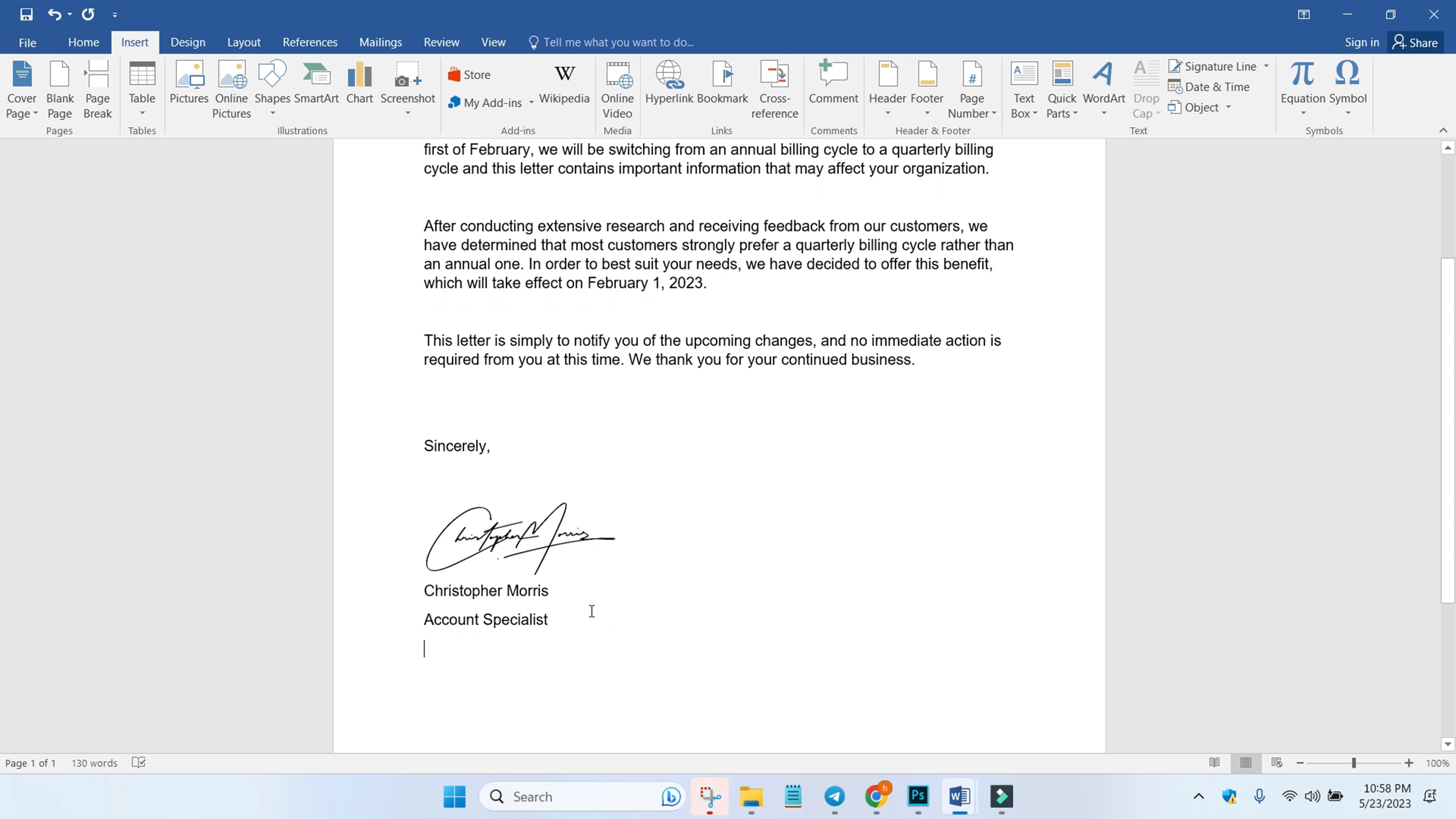























Partager avec :